-
iso文件怎么打开,小编告诉你如何打开iso文件
- 2017-12-07 09:58:17 来源:windows10系统之家 作者:爱win10
在日常的电脑使用中,我们经常需要下载一些文件,有的时候我们下载的文件是没有关联的,因此也就无法打开,需要利用一些工具进行解压后才能使用。iso文件怎么打开呢?下面,小编就来跟大家说说打开iso文件的方法。
什么是iso文件?ISO文件是光盘的镜像文件,相当于虚拟的光盘,可以存放资料软件之类,也是为了方便备份资料。那么怎么去将iso文件打开呢?这里的借助一些工具来解决,为此,小编就给大家带来了打开iso文件的教程。
iso文件怎么打开
找到自己需要打开的iso文件,右键点击、选择打开方式,通过UltraISO来进行打开。
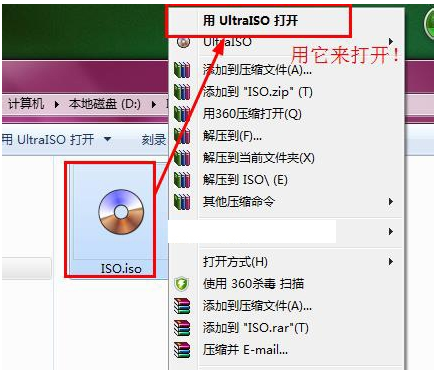
镜像文件系统软件图解1
也可以通过UltraISO的加载功能来进行文件的添加,
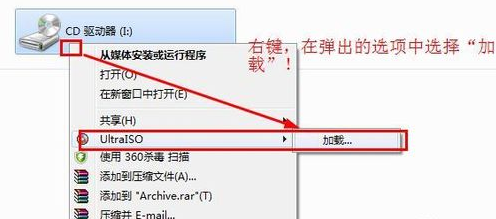
镜像文件系统软件图解2
以此使得打开文件并使用、编辑
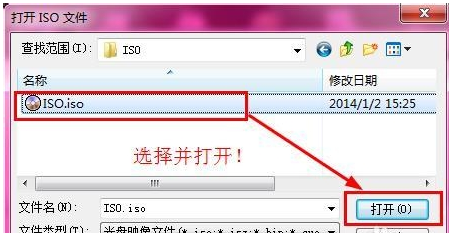
iso文件系统软件图解3
选择加载后便可进行文件的选择了,选中自己 需要打开的文件

iso系统软件图解4
用UltraISO便能成功的打开和使用iso的文件了
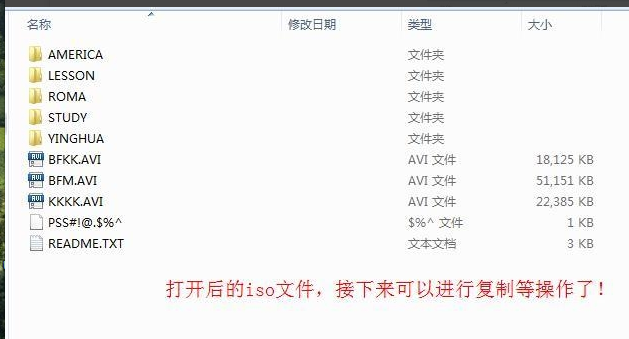
光盘映像文件系统软件图解5
使用解压软件进行打开:(一个是winrar,另一个是360压缩。)
首先选中自己想要打开的ISO文件。
然后点击鼠标的右键,在弹出的菜单中选择winrar的“解压到...”。
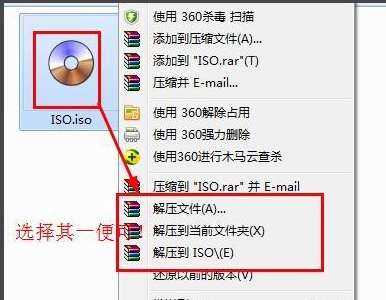
iso系统软件图解6
或在鼠标右键弹出的菜单中选择360压缩进行解压

光盘映像文件系统软件图解7
接下来便可开始文件的解压了,不一会儿,解压完成,可以看到解压出来的文件了。
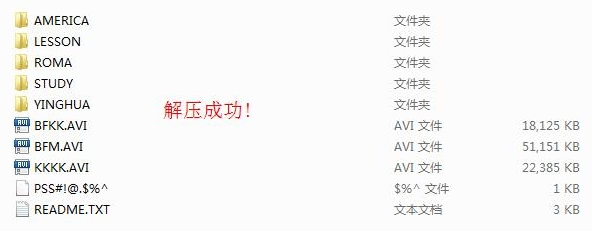
镜像文件系统软件图解8
也可以使用360压缩进行直接性的打开使用,即选择ISO文件,点击鼠标的右键,在弹出的菜单中选择“用360压缩打开”

iso文件系统软件图解9
使用360压缩打开后,便可进行复制等操作了。
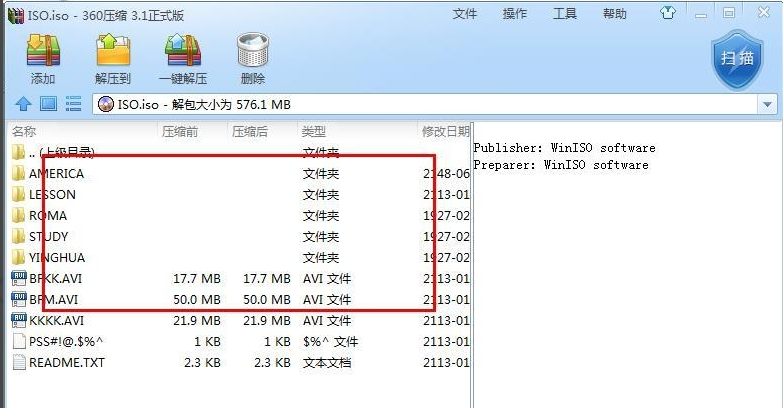
镜像文件系统软件图解10
以上就是打开iso文件的方法了。
猜您喜欢
- 为什么Win8开机桌面出现debug.log文件..2015-12-25
- 在哪里可以进行window7系统下载..2016-08-20
- 雨林木风windows8 32位旗舰推荐下载..2016-12-02
- 高手告诉你win10怎么打开注册表..2016-08-30
- win7升级win10教程_win7升级win10详细..2016-10-10
- 小编教你电脑设置开机密码的方法..2020-11-04
相关推荐
- 浏览器保存了账号密码怎么查看,小编告.. 2017-11-03
- dnf安全模式,小编告诉你dnf安全模式怎.. 2018-02-03
- 如何清理ie缓存,小编告诉你win7如何清.. 2018-01-24
- 最简单的系统之家win7原版系统安装过.. 2017-05-20
- 银豹收银系统如何修改商品分类.. 2020-11-15
- win10屏幕亮度怎么调节 2016-10-06





 系统之家一键重装
系统之家一键重装
 小白重装win10
小白重装win10
 萝卜家园Ghost xp xp3 快速装机版 v1906
萝卜家园Ghost xp xp3 快速装机版 v1906 腾讯TT浏览器 V3.8 官方经典版
腾讯TT浏览器 V3.8 官方经典版 1024浏览器 v43.1.1.7官方版
1024浏览器 v43.1.1.7官方版 萝卜家园ghost win8 32位专业版下载v201712
萝卜家园ghost win8 32位专业版下载v201712 今日TV浏览器 v1.0.0.1官方版
今日TV浏览器 v1.0.0.1官方版 IE伴侣(IEmate) v1.1.1
IE伴侣(IEmate) v1.1.1 电脑公司免激
电脑公司免激 SetupImgBurn
SetupImgBurn 雨林木风ghos
雨林木风ghos 谷歌浏览器(C
谷歌浏览器(C 系统之家ghos
系统之家ghos 本地视频播放
本地视频播放 系统之家Ghos
系统之家Ghos 数据库管理软
数据库管理软 几米浏览器 1
几米浏览器 1 Lrcer v1.0中
Lrcer v1.0中 鲁大师v3.53
鲁大师v3.53 粤公网安备 44130202001061号
粤公网安备 44130202001061号